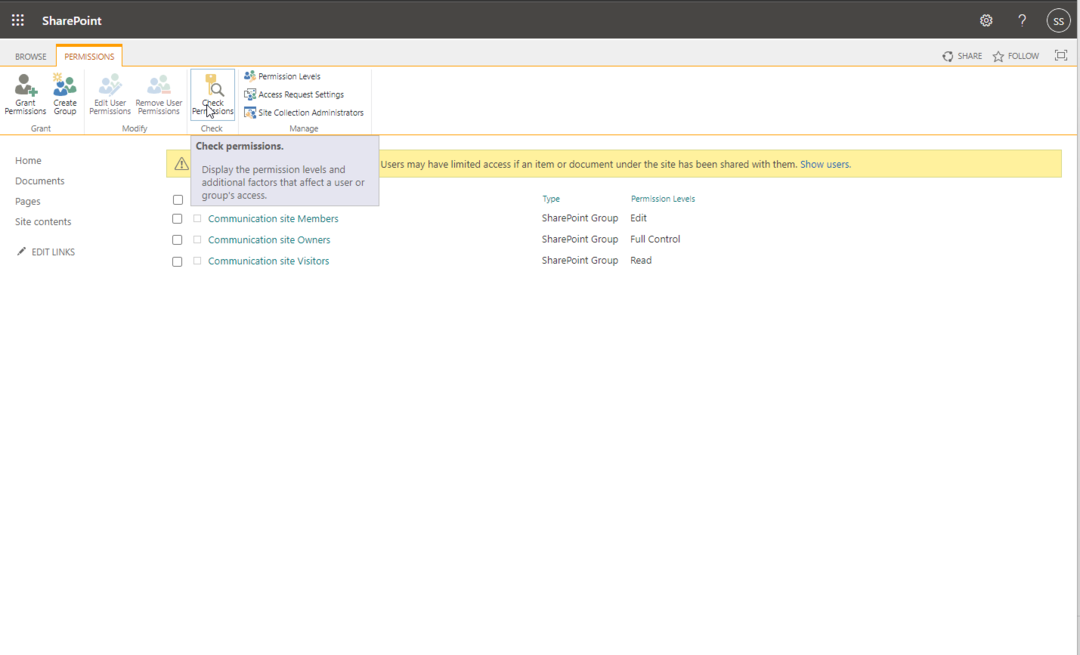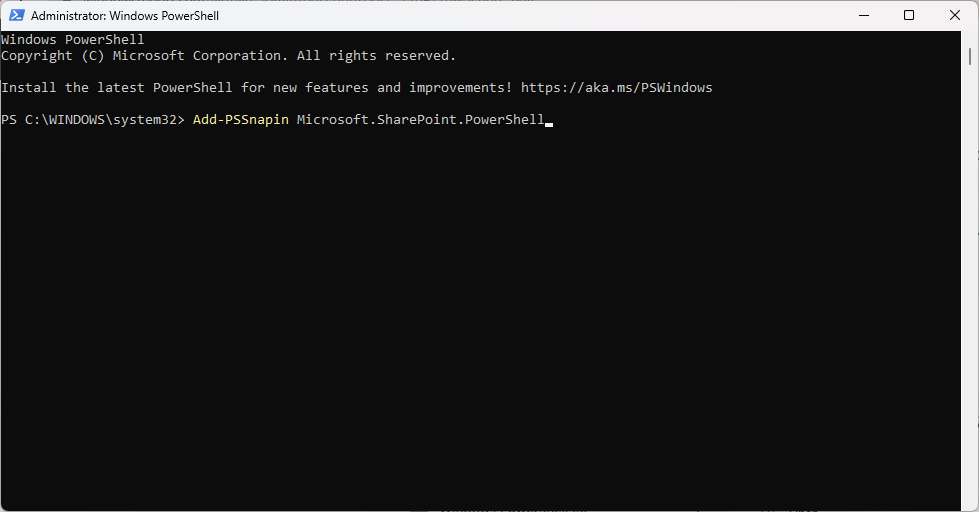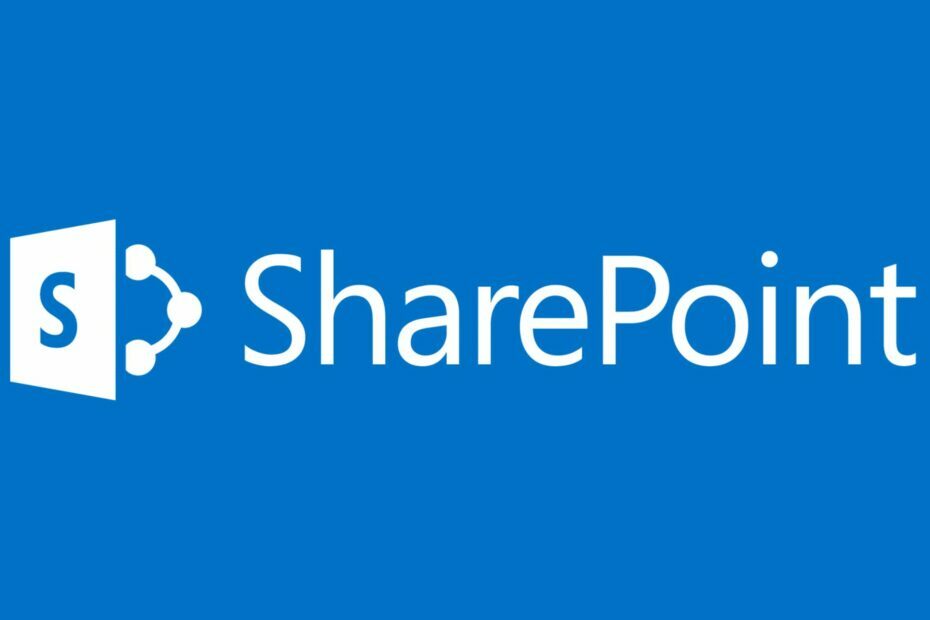Virheellinen määritys voi aiheuttaa SharePointin lupien toimintahäiriöitä
- Huomaa, että SharePointilla on useita käyttöoikeustasoja.
- Selaimen välimuistiin ja evästeisiin liittyvät ongelmat voivat aiheuttaa SharePointin käyttöoikeusongelmia.
- SharePointin ryhmäkäyttöoikeuksien nollaaminen voi auttaa.

- Helppo siirto: käytä Opera-avustajaa siirtämään poistuvia tietoja, kuten kirjanmerkkejä, salasanoja jne.
- Optimoi resurssien käyttö: RAM-muistia käytetään tehokkaammin kuin muissa selaimissa
- Parannettu yksityisyys: ilmainen ja rajoittamaton VPN integroitu
- Ei mainoksia: sisäänrakennettu Ad Blocker nopeuttaa sivujen lataamista ja suojaa tiedon louhinnalta
- Peliystävällinen: Opera GX on ensimmäinen ja paras selain pelaamiseen
- Lataa Opera
SharePointin käyttäminen on hyödyllistä yrityksellesi tai organisaatiollesi. Se on hyvin jäsennelty ja hyvin suojattu. Samoin käyttäjillä on oltava lupa ennen kuin he voivat tehdä merkittäviä muutoksia sisältöön.
Muutosten toteuttaminen voi kuitenkin olla haastavaa, jos käyttäjän valtuutus ei toimi SharePointissa. Se voi tehdä koko asiakirjanhallinnan passiiviseksi, koska käyttäjät eivät voi suorittaa mitään tehtäviä sillä.
SharePoint on dokumenttien hallintatyökalu, jonka avulla yritykset tai yritykset voivat hallita asiakirjoja, raportteja, arkistoja, lokeja ja muuta yrityksen toimintaan liittyvää kriittistä liiketoimintasisältöä.
Se auttaa ammattimaista liikkeenjohtoa virtaviivaistamalla pääsyä asiakirjoihin ja tietoihin liiketoiminnassa.
Käyttäjät valittavat kuitenkin lukuisista käyttöoikeusongelmista, kuten SharePoint-toimialueryhmän käyttöoikeudet eivät toimi ja SharePoint-alkiotason käyttöoikeudet eivät toimi.
Monet asiat voivat johtua siitä, että käyttöoikeudet eivät toimi SharePointissa. Lisäksi syyt vaihtelevat käyttäjän järjestelmänvalvojan käyttöoikeuksien virheellisestä määrityksestä selaimen käyttöoikeusongelmiin tai johonkin muuhun.
Miksi SharePoint-käyttöoikeudet eivät toimi?
- Käyttäjän käyttöoikeuksien määritysongelmat: SharePointissa on hierarkia, joka hallitsee sitä, kuinka alttiin pääsy yrityksen tietokantaan. Joten jos sinulle ei ole annettu lupaa tehdä muutoksia tai jos lupasi peruutetaan, lupa ei välttämättä toimi sinulle. Samoin käyttäjät, joilla on vain luku -oikeudet, eivät voi tehdä muutoksia. Näin ollen SharePoint-sivuston suojaus antaa omistajalle mahdollisuuden hallita sivustoa täydellisesti, ja jäsenet voivat tehdä joitain muutoksia. Mutta käyttäjät, joilla on vierailijatason käyttöoikeudet, voivat vain lukea. Käyttäjät voivat olla kiinnostuneita siitä, miten ongelma korjataan SharePoint ei voinut lisätä ulkoisia käyttäjiä jäseneksi ongelma vain muutamassa vaiheessa.
- Selainongelmat: SharePoint saattaa kohdata selaimen tai olla ristiriidassa selaimen asetusten kanssa. Joten se voi aiheuttaa monia ongelmia sen tuottavuudessa. Myös selaimen välimuisti ja evästeet voivat olla syyllisiä siihen, että SharePointin lukuoikeudet eivät toimi. Välimuistit ja evästeet kerätään tietoja, jotka auttavat selainta lataamaan sivustoja nopeammin ja sujuvasti. Ne voivat kuitenkin vanhentua tai korruptoitua ja aiheuttaa vaikeuksia sivuston toiminnassa selaimessasi. Voit myös lukea artikkelimme korjausohjeista SharePoint, jos se kysyy jatkuvasti salasanaa työskennellessään sen parissa.
- Vanhentunut selain: Jos selaimesi ei ole ajan tasalla, se voi aiheuttaa ongelmia SharePoint-käyttöoikeuksien kanssa. Vanhentuneista selaimista puuttuu tietoturvapäivityksiä, jotka auttavat niitä toimimaan oikein ja voivat vaikuttaa sivustoihin suhtautumiseen.
Nopea vinkki:
Koska ongelma voi varmasti johtua nykyisestä selaimesta, miksi et vaihtaisi toiseen?
Operassa on hienoja ominaisuuksia, kuten Ad Blocker -ominaisuus, joka suojaa yksityisyyttäsi ja estää mainokset, jotka voivat hidastaa selaustoimintaasi.

Ooppera
Nauti paremmasta selauskokemuksesta Operan upeilla ominaisuuksilla.
Kuinka voin korjata SharePoint-käyttöoikeudet, jos se ei toimi?
1. Päivitä selaimesi
- Klikkaa Valikko -painiketta.
- Klikkaus asetuksetja valitse sitten Auta.
- Valitse Tietoja Google Chromesta.

Asiantuntijan vinkki:
Sponsoroitu
Joitakin PC-ongelmia on vaikea ratkaista, varsinkin kun kyse on vioittuneista arkistoista tai puuttuvista Windows-tiedostoista. Jos sinulla on ongelmia virheen korjaamisessa, järjestelmäsi voi olla osittain rikki.
Suosittelemme asentamaan Restoron, työkalun, joka skannaa koneesi ja tunnistaa vian.
Klikkaa tästä ladataksesi ja aloittaaksesi korjaamisen.
Chrome tarkistaa päivitykset ja asentaa ne automaattisesti, jos niitä on saatavilla.
Saattaa myös olla hyödyllistä tarkistaa, mitkä muut selaimet sopivat paremmin tarpeisiisi. Tässä on Vuoden 2022 luettelo 15 parhaasta selaimesta kaikille laitteille.
2. Tyhjennä välimuisti ja evästeet
- Käynnistä Chrome-selain ja napsauta Lisää.
- Valitse Lisää työkaluja, sitten Poista selaustiedot.

- Valitse Pitkälle kehittynyt vaihtoehto.
- Valitse aikahaarukka haluat tyhjentää ja valita valintaruudut Evästeet ja muut sivustotiedot sekä välimuistissa olevat kuvat ja tiedostot.

- Klikkaus Puhdas data.
Poistu selaimesta ja käynnistä se uudelleen, kun prosessi on valmis.
- Korjaus: SharePoint-sarakkeen nimeä ei ole olemassa
- Tuntematon virhe yritettäessä lukita tiedosto: 3 tapaa avata tiedostot
3. Palauta SharePoint-ryhmän käyttöoikeudet
- Avaa SharePoint-sivusto selaimessasi.
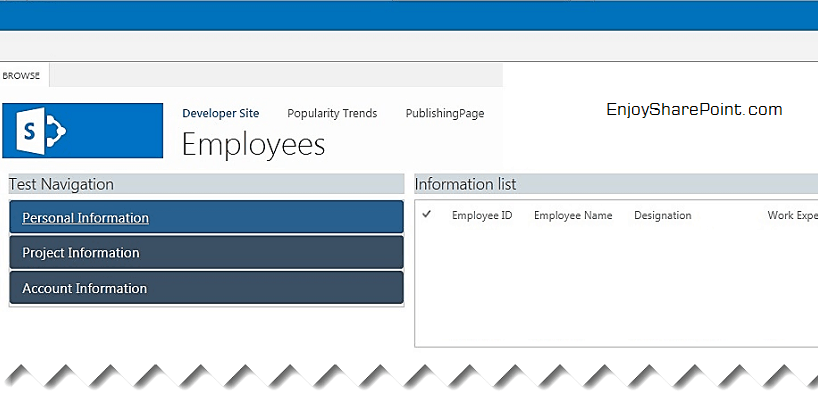
- Klikkaa Toiminnot -painiketta ja valitse Sivuston asetukset.
- Klikkaa Sivuston käyttöoikeudet alapuolella Käyttäjät ja käyttöoikeudet kategoria.
- Valitse valintaruutu ryhmän lupa haluat muokata.

- Navigoi kohtaan Käyttöoikeudet välilehti ja napauta Muokkaa käyttäjän käyttöoikeuksiaja valitse sitten valintaruutu uusi käyttöoikeustaso.
- Klikkaus OK.
Käyttäjän käyttöoikeuksien palauttaminen voi auttaa jakamaan käyttöoikeudet uudelleen ja korjaamaan SharePointin käyttöoikeusongelmat.
4. Vaihda toiseen selaimeen
Toinen helppo korjaus on käyttää toista selainta nähdäksesi, jatkuuko ongelma. Voit kuitenkin lukea läpi valikoidun luettelomme parhaat selaimet SharePointiin verkossa.
5. Suorita Tarkista käyttäjän käyttöoikeusdiagnostiikka
Järjestelmänvalvojakäyttäjillä on pääsy diagnostiikkaan, joka havaitsee käyttäjäkäyttöön liittyvän ongelman. Diagnostiikka tarkistaa mahdollisen syyn, miksi käyttöoikeudet eivät toimi. Järjestelmänvalvojat voivat mennä osoitteeseen Microsoft Adminin diagnostiikkasivusto Lisätietoja.
Voinko tarkistaa SharePointin käyttöoikeudet?
Kyllä, voit tarkistaa SharePointin käyttöoikeudet sivustolta. Noudata alla olevia ohjeita:
- Käytössä SharePoint-sivusto, Klikkaa asetukset -painiketta.
- Klikkaus Sivuston käyttöoikeudet ja valitse Tarkista käyttöoikeudet.
- Syötä käyttäjätunnus käyttäjältä, jonka käyttöoikeudet haluat tarkistaa ja napsauttaa Tarkista nyt.

Yllä olevat ratkaisut ovat tehokkaimpia korjauksia, joita voidaan käyttää SharePoint-käyttöoikeuksien toimimattomuuden ongelman korjaamiseen. Suosittelemme, että noudatat ohjeita tarkasti parhaan tuloksen saavuttamiseksi.
Siitä huolimatta meillä on artikkeli kuinka se tehdään synkronoida SharePoint OneDriveen automaattisesti että saatat olla kiinnostunut lukemisesta.
Lopuksi, jos tämä artikkeli on ollut hyödyllinen sinulle, jätä ehdotus tai palaute kommenttiosioon. Haluaisimme kuulla sinusta.
Onko sinulla edelleen ongelmia? Korjaa ne tällä työkalulla:
Sponsoroitu
Jos yllä olevat neuvot eivät ratkaisseet ongelmaasi, tietokoneessasi saattaa esiintyä syvempiä Windows-ongelmia. Suosittelemme lataamalla tämän tietokoneen korjaustyökalun (arvioitu erinomaiseksi TrustPilot.com-sivustolla) käsitelläksesi niitä helposti. Napsauta asennuksen jälkeen Aloita skannaus -painiketta ja paina sitten Korjaa kaikki.